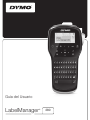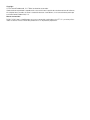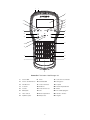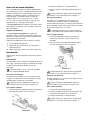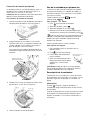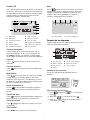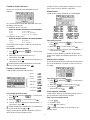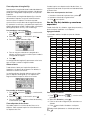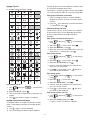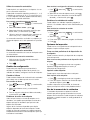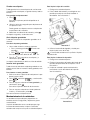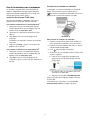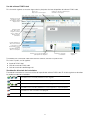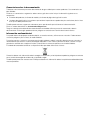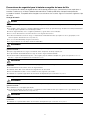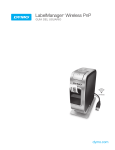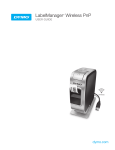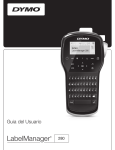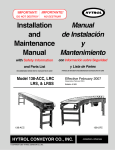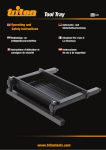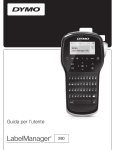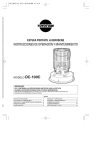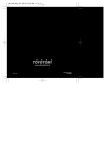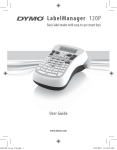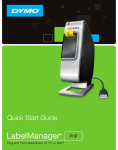Download LabelManager®
Transcript
Guía del Usuario
LabelManager
®
280
Copyright
© 2012 Newell Rubbermaid, LLC. Todos los derechos reservados.
Queda totalmente prohibida la reproducción o transmisión total o parcial de este documento o del software,
en cualquier forma o modo, así como la traducción de estos a otro idioma, sin el consentimiento previo por
escrito de Newell Rubbermaid, LLC.
Marcas comerciales
DYMO, DYMO Label y LabelManager son marcas comerciales registradas en los EE. UU. y en otros países.
Todas las demás marcas comerciales pertenecen a sus respectivos propietarios.
Contenido
Acerca de su nueva rotuladora . . . . . . . . . . . . . . . . . . . . . . . . . . . . . . . . . . . . . . . . . . . . . . . . . . . . . 5
Registro del producto . . . . . . . . . . . . . . . . . . . . . . . . . . . . . . . . . . . . . . . . . . . . . . . . . . . . . . . . . . . . . . . . . . . . . . . . . . . . . . . 5
Introducción . . . . . . . . . . . . . . . . . . . . . . . . . . . . . . . . . . . . . . . . . . . . . . . . . . . . . . . . . . . . . . . . . . . . 5
Alimentación . . . . . . . . . . . . . . . . . . . . . . . . . . . . . . . . . . . . . . . . . . . . . . . . . . . . . . . . . . . . . . . . . . . . . . . . . . . . . . . . . . . . . 5
Colocación de la batería . . . . . . . . . . . . . . . . . . . . . . . . . . . . . . . . . . . . . . . . . . . . . . . . . . . . . . . . . . . . . . . . . . . . . . . . . 5
Recarga de la batería . . . . . . . . . . . . . . . . . . . . . . . . . . . . . . . . . . . . . . . . . . . . . . . . . . . . . . . . . . . . . . . . . . . . . . . . . . . 5
Extracción de la batería . . . . . . . . . . . . . . . . . . . . . . . . . . . . . . . . . . . . . . . . . . . . . . . . . . . . . . . . . . . . . . . . . . . . . . . . . . 5
Colocación del cassette de etiquetas . . . . . . . . . . . . . . . . . . . . . . . . . . . . . . . . . . . . . . . . . . . . . . . . . . . . . . . . . . . . . . . . . . . 6
Uso de la rotuladora por primera vez . . . . . . . . . . . . . . . . . . . . . . . . . . . . . . . . . . . . . . . . . . . . . . . . . 6
Descripción de la rotuladora . . . . . . . . . . . . . . . . . . . . . . . . . . . . . . . . . . . . . . . . . . . . . . . . . . . . . . . 6
Alimentación . . . . . . . . . . . . . . . . . . . . . . . . . . . . . . . . . . . . . . . . . . . . . . . . . . . . . . . . . . . . . . . . . . . . . . . . . . . . . . . . . . . . . 6
Pantalla LCD . . . . . . . . . . . . . . . . . . . . . . . . . . . . . . . . . . . . . . . . . . . . . . . . . . . . . . . . . . . . . . . . . . . . . . . . . . . . . . . . . . . . . 7
Teclas de navegación . . . . . . . . . . . . . . . . . . . . . . . . . . . . . . . . . . . . . . . . . . . . . . . . . . . . . . . . . . . . . . . . . . . . . . . . . . . . . . . 7
Cancelar . . . . . . . . . . . . . . . . . . . . . . . . . . . . . . . . . . . . . . . . . . . . . . . . . . . . . . . . . . . . . . . . . . . . . . . . . . . . . . . . . . . . . . . . . 7
Tecla de retroceso . . . . . . . . . . . . . . . . . . . . . . . . . . . . . . . . . . . . . . . . . . . . . . . . . . . . . . . . . . . . . . . . . . . . . . . . . . . . . . . . . 7
Modo Mayús . . . . . . . . . . . . . . . . . . . . . . . . . . . . . . . . . . . . . . . . . . . . . . . . . . . . . . . . . . . . . . . . . . . . . . . . . . . . . . . . . . . . . 7
Nueva etiqueta/borrar . . . . . . . . . . . . . . . . . . . . . . . . . . . . . . . . . . . . . . . . . . . . . . . . . . . . . . . . . . . . . . . . . . . . . . . . . . . . . . . 7
Tamaño del texto . . . . . . . . . . . . . . . . . . . . . . . . . . . . . . . . . . . . . . . . . . . . . . . . . . . . . . . . . . . . . . . . . . . . . . . . . . . . . . . . . . 7
Teclas de formato . . . . . . . . . . . . . . . . . . . . . . . . . . . . . . . . . . . . . . . . . . . . . . . . . . . . . . . . . . . . . . . . . . . . . . . . . . . . . . . . . 7
Texto vertical . . . . . . . . . . . . . . . . . . . . . . . . . . . . . . . . . . . . . . . . . . . . . . . . . . . . . . . . . . . . . . . . . . . . . . . . . . . . . . . . . . . . . 7
Menú . . . . . . . . . . . . . . . . . . . . . . . . . . . . . . . . . . . . . . . . . . . . . . . . . . . . . . . . . . . . . . . . . . . . . . . . . . . . . . . . . . . . . . . . . . . 7
Formato de las etiquetas . . . . . . . . . . . . . . . . . . . . . . . . . . . . . . . . . . . . . . . . . . . . . . . . . . . . . . . . . . 7
Cambiar el tipo de fuente . . . . . . . . . . . . . . . . . . . . . . . . . . . . . . . . . . . . . . . . . . . . . . . . . . . . . . . . . . . . . . . . . . . . . . . . . . . . 7
Cambiar el tamaño del texto . . . . . . . . . . . . . . . . . . . . . . . . . . . . . . . . . . . . . . . . . . . . . . . . . . . . . . . . . . . . . . . . . . . . . . . . . . 8
Cambiar el estilo del texto . . . . . . . . . . . . . . . . . . . . . . . . . . . . . . . . . . . . . . . . . . . . . . . . . . . . . . . . . . . . . . . . . . . . . . . . . . . 8
Añadir bordes . . . . . . . . . . . . . . . . . . . . . . . . . . . . . . . . . . . . . . . . . . . . . . . . . . . . . . . . . . . . . . . . . . . . . . . . . . . . . . . . . . . . 8
Utilizar texto en espejo . . . . . . . . . . . . . . . . . . . . . . . . . . . . . . . . . . . . . . . . . . . . . . . . . . . . . . . . . . . . . . . . . . . . . . . . . . . . . . 8
Crear etiquetas verticales . . . . . . . . . . . . . . . . . . . . . . . . . . . . . . . . . . . . . . . . . . . . . . . . . . . . . . . . . . . . . . . . . . . . . . . . . . . . 8
Crear etiquetas de longitud fija . . . . . . . . . . . . . . . . . . . . . . . . . . . . . . . . . . . . . . . . . . . . . . . . . . . . . . . . . . . . . . . . . . . . . . . . 9
Alinear el texto . . . . . . . . . . . . . . . . . . . . . . . . . . . . . . . . . . . . . . . . . . . . . . . . . . . . . . . . . . . . . . . . . . . . . . . . . . . . . . . . . . . . 9
Crear etiquetas de dos líneas . . . . . . . . . . . . . . . . . . . . . . . . . . . . . . . . . . . . . . . . . . . . . . . . . . . . . . . . . . . . . . . . . . . . . . . . . 9
Uso de Clip Art, símbolos y caracteres especiales . . . . . . . . . . . . . . . . . . . . . . . . . . . . . . . . . . . . . . 9
Agregar símbolos . . . . . . . . . . . . . . . . . . . . . . . . . . . . . . . . . . . . . . . . . . . . . . . . . . . . . . . . . . . . . . . . . . . . . . . . . . . . . . . . . . 9
Agregar Clip Art . . . . . . . . . . . . . . . . . . . . . . . . . . . . . . . . . . . . . . . . . . . . . . . . . . . . . . . . . . . . . . . . . . . . . . . . . . . . . . . . . . 10
Agregar caracteres acentuados . . . . . . . . . . . . . . . . . . . . . . . . . . . . . . . . . . . . . . . . . . . . . . . . . . . . . . . . . . . . . . . . . . . . . . 10
Insertar la fecha y la hora . . . . . . . . . . . . . . . . . . . . . . . . . . . . . . . . . . . . . . . . . . . . . . . . . . . . . . . . . . . . . . . . . . . . . . . . . . . 10
Utilizar la numeración automática . . . . . . . . . . . . . . . . . . . . . . . . . . . . . . . . . . . . . . . . . . . . . . . . . . . . . . . . . . . . . . . . . . . . . 11
Eliminar la numeración automática . . . . . . . . . . . . . . . . . . . . . . . . . . . . . . . . . . . . . . . . . . . . . . . . . . . . . . . . . . . . . . . . . . . . 11
Cambio de configuración . . . . . . . . . . . . . . . . . . . . . . . . . . . . . . . . . . . . . . . . . . . . . . . . . . . . . . . . . 11
Cambiar el idioma . . . . . . . . . . . . . . . . . . . . . . . . . . . . . . . . . . . . . . . . . . . . . . . . . . . . . . . . . . . . . . . . . . . . . . . . . . . . . . . . 11
Establecer el ancho de la etiqueta . . . . . . . . . . . . . . . . . . . . . . . . . . . . . . . . . . . . . . . . . . . . . . . . . . . . . . . . . . . . . . . . . . . . 11
Establecer las unidades de medida . . . . . . . . . . . . . . . . . . . . . . . . . . . . . . . . . . . . . . . . . . . . . . . . . . . . . . . . . . . . . . . . . . . 11
Opciones de impresión . . . . . . . . . . . . . . . . . . . . . . . . . . . . . . . . . . . . . . . . . . . . . . . . . . . . . . . . . . . 11
Crear una vista preliminar de la disposición de su etiqueta . . . . . . . . . . . . . . . . . . . . . . . . . . . . . . . . . . . . . . . . . . . . . . . . . . 11
Imprimir varias etiquetas . . . . . . . . . . . . . . . . . . . . . . . . . . . . . . . . . . . . . . . . . . . . . . . . . . . . . . . . . . . . . . . . . . . . . . . . . . . . 11
Uso de la memoria de la rotuladora . . . . . . . . . . . . . . . . . . . . . . . . . . . . . . . . . . . . . . . . . . . . . . . . . 11
Guardar una etiqueta . . . . . . . . . . . . . . . . . . . . . . . . . . . . . . . . . . . . . . . . . . . . . . . . . . . . . . . . . . . . . . . . . . . . . . . . . . . . . . 12
Abrir etiquetas guardadas . . . . . . . . . . . . . . . . . . . . . . . . . . . . . . . . . . . . . . . . . . . . . . . . . . . . . . . . . . . . . . . . . . . . . . . . . . 12
Insertar texto guardado . . . . . . . . . . . . . . . . . . . . . . . . . . . . . . . . . . . . . . . . . . . . . . . . . . . . . . . . . . . . . . . . . . . . . . . . . . . . 12
Mantenimiento de la rotuladora . . . . . . . . . . . . . . . . . . . . . . . . . . . . . . . . . . . . . . . . . . . . . . . . . . . . 12
Uso de la rotuladora con el ordenador . . . . . . . . . . . . . . . . . . . . . . . . . . . . . . . . . . . . . . . . . . . . . . . 13
Instalación del software DYMO Label . . . . . . . . . . . . . . . . . . . . . . . . . . . . . . . . . . . . . . . . . . . . . . . . . . . . . . . . . . . . . . . . . . 13
Conexión de la rotuladora al ordenador . . . . . . . . . . . . . . . . . . . . . . . . . . . . . . . . . . . . . . . . . . . . . . . . . . . . . . . . . . . . . . . . 13
Uso del software DYMO Label . . . . . . . . . . . . . . . . . . . . . . . . . . . . . . . . . . . . . . . . . . . . . . . . . . . . . . . . . . . . . . . . . . . . . . . 14
Visualización del estado de la rotuladora . . . . . . . . . . . . . . . . . . . . . . . . . . . . . . . . . . . . . . . . . . . . . . . . . . . . . . . . . . . . . . . 14
Solución de problemas . . . . . . . . . . . . . . . . . . . . . . . . . . . . . . . . . . . . . .
Comentarios sobre la documentación . . . . . . . . . . . . . . . . . . . . . . . . . .
Información medioambiental . . . . . . . . . . . . . . . . . . . . . . . . . . . . . . . . .
Precauciones de seguridad para la batería recargable de iones de litio
3
.
.
.
.
.
.
.
.
.
.
.
.
.
.
.
.
.
.
.
.
.
.
.
.
.
.
.
.
.
.
.
.
.
.
.
.
.
.
.
.
.
.
.
.
.
.
.
.
.
.
.
.
.
.
.
.
.
.
.
.
.
.
.
.
.
.
.
.
.
.
.
.
.
.
.
.
.
.
.
.
.
.
.
.
15
16
16
17
1
2
3
4
24
5
23
6
7
22
8
21
9
20
10
19
11
18
12
17
13
16
14
15
Ilustración 1 Rotuladora LabelManager 280
1
Puerto USB
2
Puerto de alimentación 10 Guardar/abrir
18 Navegación
3
Pantalla LCD
11 Teclas numéricas
19 Aceptar
4
Cortador
12 Símbolos
20 Nueva etiqueta/borrar
5
Cursiva
13 Tecla de retroceso
21 Menú
6
Subrayado
14 Intro
22 Encendido/apagado
7
Texto vertical
15 Barra espaciadora
23 Tamaño del texto
8
Imprimir/copias
16 Mayúsculas
24 Negrita
9
Atrás
17 Caracteres acentuados
4
Acerca de su nueva rotuladora
2 Introduzca la batería en su compartimiento.
Con la rotuladora electrónica DYMO® LabelManager®
280, puede crear una gran variedad de etiquetas de alta
calidad y autoadhesivas. Puede escoger e imprimir las
etiquetas con diferentes fuentes, tamaños de texto y
estilos de texto. La rotuladora utiliza cassettes de
etiquetas DYMO D1 en anchos de 6 mm , 9 mm o
12 mm. Estos cassettes de etiquetas se encuentran
disponibles en una amplia gama de colores.
3 Vuelva a colocar la tapa del compartimiento de la
batería.
Asegúrese de leer las precauciones de seguridad
para baterías Li-ion que encontrará en la página 17.
Recarga de la batería
Se suministra un adaptador de carga junto con la
rotuladora para recargar la batería. La batería tarda
aproximadamente tres horas en cargarse completamente,
pero la rotuladora puede utilizarse para imprimir etiquetas
después de cargarla unos 10 minutos.
Visite www.dymo.com para obtener información sobre
cómo adquirir las etiquetas y los accesorios necesarios
para la rotuladora.
El adaptador de carga solo sirve para recargar la
batería y no puede utilizarse para alimentar la rotuladora.
Registro del producto
Visite www.dymo.com/register para registrar la
rotuladora en línea. Durante el proceso de registro se le
pedirá un número de serie, que encontrará detrás de la
tapa posterior de la rotuladora.
Para recargar la batería
1 Enchufe el adaptador de carga al conector de
alimentación situado en la parte superior de la
rotuladora.
Registre la rotuladora para disfrutar de estas ventajas:
2 Enchufe el otro extremo del adaptador de carga a
Un año adicional de garantía.
una toma de corriente. Vea la Ilustración 3.
Notificación de actualizaciones de software por
correo electrónico.
Ofertas especiales y noticias de nuevos productos.
Introducción
Siga los pasos de este apartado para imprimir la primera
etiqueta.
Alimentación
Esta rotuladora utiliza una batería recargable de iones de
litio (Li-ion). Para ahorrar energía, la rotuladora se apaga
automáticamente después de dos minutos de
inactividad.
Ilustración 3
Extraiga la batería si no va a utilizar la rotuladora
durante un largo período de tiempo.
Asegúrese de leer las precauciones de seguridad
para baterías Li-ion que encontrará en la página 17.
Colocación de la batería
La batería de la rotuladora se suministra parcialmente
cargada. Para obtener el máximo rendimiento, cargue
completamente la batería lo antes posible.
Extracción de la batería
Asegúrese de que el adaptador de carga esté
desconectado antes de manipular la batería Li-ion.
Asegúrese de que el adaptador de carga esté
desconectado antes de manipular la batería Li-ion.
Para insertar la batería
Para extraer la batería
Extraiga la batería si no va a utilizar la rotuladora durante
un largo período de tiempo.
1 Desconecte el adaptador de carga.
1 Deslice la tapa del compartimiento de la batería de la
rotuladora para abrirla. Vea la Ilustración 2.
2 Deslice la tapa del compartimiento de la batería de
la rotuladora para abrirla. Vea la Ilustración 2.
3 Extraiga la batería de su compartimiento.
Asegúrese de leer las precauciones de seguridad
para baterías Li-ion que encontrará en la página 17.
Ilustración 2
5
Colocación del cassette de etiquetas
Uso de la rotuladora por primera vez
La rotuladora incluye un cassette de etiquetas inicial. La
rotuladora utiliza cassettes de etiquetas DYMO D1 en
anchos de 6 mm, 9 mm o 12 mm. Visite
www.dymo.com para obtener información sobre cómo
adquirir cassettes de etiquetas adicionales.
La primera vez que encienda la rotuladora se le pedirá
que seleccione el idioma, las unidades de medida y el
ancho de la etiqueta. Estas selecciones se mantendrán
hasta que las cambie.
Puede cambiarlas pulsando
seleccionando
.
Para introducir el cassette de etiquetas
1 Levante la tapa del cassette de etiquetas para abrir el
y después
Para configurar la rotuladora
compartimiento de etiquetas. Vea la Ilustración 4.
1 Pulse
para encender la rotuladora.
2 Seleccione el idioma y pulse
.
3 Seleccione pulgadas o mm y pulse
.
4 Seleccione el ancho del cassette de etiquetas que
actualmente se encuentra en la rotuladora y pulse
.
Cada vez que inserte un cassette de etiquetas en la
rotuladora, se le pedirá que especifique el ancho de la
etiqueta para que la rotuladora sepa qué ancho de
etiqueta está utilizando.
Ilustración 4
2 Asegúrese de que la cinta adhesiva y la cinta de
Ahora ya puede imprimir su primera etiqueta.
impresión están tensas a lo largo de la abertura del
cassette y de que la cinta adhesiva pasa entre las
guías de etiquetas. Vea la Ilustración 5.
Para imprimir una etiqueta
1 Con el teclado, escriba un texto para crear un
Si es necesario, gire la bobina de rebobinado en el
sentido de las agujas del reloj para tensar la cinta de
impresión.
etiqueta sencilla.
2 Pulse
. Se imprime la etiqueta.
3 Pulse el botón del cortador para
cortar la etiqueta.
Cinta de protección
de la etiqueta
4 Quite la cinta de protección de la
Cinta de impresión
Bobina de rebobinado
etiqueta para dejar al descubierto
el adhesivo y, a continuación,
péguela.
¡Felicidades! Acaba de imprimir su primera etiqueta.
Siga leyendo para obtener más información sobre las
funciones disponibles para crear etiquetas.
Descripción de la rotuladora
Familiarícese con las características y teclas de función
de la rotuladora. Vea la Ilustración 1 en la página 4. En los
apartados siguientes se describen las funciones con
detalle.
Guías de
etiquetas
Ilustración 5
3 Introduzca el cassette y presiónelo con firmeza hasta
Alimentación
que encaje en su sitio. Vea la Ilustración 6.
El botón
enciende y apaga la rotuladora. La
rotuladora se apaga automáticamente tras dos minutos
de inactividad.
¡Tiene que
hacer clic!
Cuando se apaga de forma manual o automática, el texto
de la etiqueta y la configuración del estilo de la última
etiqueta se recuerdan y se visualizan cuando vuelve a
encenderse.
Ilustración 6
4 Cierre la tapa del cassette de etiquetas.
6
Pantalla LCD
Menú
Con la pantalla gráfica exclusiva de DYMO, la mayoría de
los formatos que añada se visualizarán instantáneamente.
Pulsar
muestra las fichas Formato, Insertar, Abrir y
Configuración. Utilice las opciones de estas fichas para
cambiar el aspecto de las etiquetas, insertar Clip Art y
símbolos, abrir el texto guardado y las etiquetas, y
cambiar la configuración de la impresión.
Los indicadores de funciones aparecen en color negro en
la parte superior y el lateral de la pantalla LCD para
indicarle las funciones seleccionadas.
1
2
3
4
5
1
6
3
4
A
7
A
2
8
cba
cba
9
10
12
11
1
2
3
4
5
6
Mayúscula
Minúscula
Carácter acentuado
Fuente
Tamaño del texto
Indicador de la batería
7
8
9
10
11
12
Ficha Formato
Ficha Insertar
1
2
USB conectado
Alineación del texto
Texto en espejo
Etiqueta de longitud fija
Numeración automática
Área de edición
Ficha Abrir
Ficha Configuración
3
4
Formato de las etiquetas
Puede escoger entre varias opciones de formato a fin de
mejorar el aspecto de las etiquetas.
2
3
Teclas de navegación
>
1
4
7
5
>
Puede navegar por las selecciones de menú con las
teclas de navegación: < , > ,
y . A continuación
pulse
para realizar una selección. También puede
revisar y editar las etiquetas con las teclas de navegación.
Cancelar
6
1
2
3
4
Pulsar
permite salir de un menú sin realizar una
selección.
Tecla de retroceso
Pulsar
cursor.
elimina el carácter situado a la izquierda del
Tipo de fuente
Tamaño del texto
Estilo de texto
Bordes
5 Longitud de la etiqueta
6 Alineación del texto
7 Texto en espejo
Cambiar el tipo de fuente
Existen tres tipos de fuente disponibles para las
etiquetas:
Modo Mayús
Pulsar
activa y desactiva las mayúsculas. Cuando
el modo Mayús está activado, todas las letras que
introduzca serán mayúsculas. El modo Mayús se activa
por defecto. Cuando este modo está desactivado, todas
las letras se introducen en minúsculas.
{
Nueva etiqueta/borrar
La tecla
le permite borrar el texto de la etiqueta y
mantener el formato, o borrar tanto el texto como el
formato.
Para cambiar el tipo de fuente
1 Pulse
Tamaño del texto
Pulsar AAA cambia el tamaño del texto de la etiqueta y el
tamaño del texto actual aparece en la pantalla LCD.
>
y, a continuación, pulse
.
o para seleccionar el tipo de fuente y, a
continuación, pulse
.
activa y desactiva la negrita, la cursiva y
Texto vertical
Pulsar
>
3 Pulse
y, a continuación,
.
2 Seleccione
Teclas de formato
Pulsar , o
el subrayado.
, seleccione
pulse
activa y desactiva el texto vertical.
7
Cambiar el tamaño del texto
Cuando se utiliza el subrayado en etiquetas con varias
líneas, todas las líneas aparecen subrayadas.
Existen seis tamaños de texto disponibles para las
etiquetas:
Añadir bordes
Puede resaltar el texto añadiendo un estilo de borde.
Los tamaños de texto disponibles dependen del ancho
de etiqueta seleccionado.
Para etiquetas de una sola línea:
Ancho de etiqueta Tamaños de texto disponibles
6 mm
8, 10, 12 puntos
9 mm
8, 10, 12, 16, 20 puntos
12 mm
8, 10, 12, 16, 20, 24 puntos
Para etiquetas de dos líneas:
Ancho de etiqueta Tamaños de texto disponibles
9 mm
8, 10 puntos
12 mm
8, 10, 12 puntos
Para añadir un borde
1 Pulse
, seleccione
El tamaño de texto se aplica a todos los caracteres de
una etiqueta.
2 Seleccione
Para cambiar el tamaño de texto
3 Pulse
, seleccione
pulse
y, a continuación,
>
.
Cuando se utilizan bordes en etiquetas de dos líneas,
ambas líneas quedan encuadradas dentro de un único
borde.
2 Seleccione el tamaño de texto actual y, a
.
>
o > para seleccionar el tamaño de texto y, a
continuación, pulse
.
3 Pulse
y, a continuación, pulse
o para seleccionar el estilo de borde y, a
continuación, pulse
.
.
continuación, pulse
y, a continuación,
.
>
1 Pulse
pulse
Utilizar texto en espejo
El formato de espejo permite imprimir el texto de manera
que se lea de derecha a izquierda, tal como se vería en
un espejo.
También puede cambiar rápidamente el tamaño de
texto con la tecla de tamaño de texto, AAA .
Cambiar el estilo del texto
Puede escoger entre siete estilos distintos:
Normal
Para aplicar texto en espejo
Cursiva
1 Pulse
Subrayado
2 Seleccione
Letra hueca
3 Pulse
pulse
Para crear una etiqueta vertical
.
1 Pulse
>
>
y, a
Puede imprimir texto con el texto orientado de manera
que se pueda leer verticalmente la etiqueta.
y, a continuación,
y, a continuación, pulse
.
Crear etiquetas verticales
.
2 Seleccione
3 Pulse
y, a continuación, pulse
o > para seleccionar
continuación, pulse
.
Para cambiar el estilo de texto
, seleccione
y, a continuación,
.
Vertical
Sombreado
1 Pulse
, seleccione
pulse
>
{
Negrita
o para seleccionar el estilo de texto y, a
continuación, pulse
.
.
2 Introduzca texto.
3 Pulse
También puede aplicar rápidamente un estilo de texto
con las teclas de formato, , o .
para imprimir.
El estilo de subrayado no se imprimirá en una
etiqueta vertical.
Algunos estilos de texto pueden combinarse. Utilice las
teclas de formato para combinar estilos.
8
Crear etiquetas de longitud fija
Cuando imprima una etiqueta vertical de dos líneas, la
segunda línea de texto se imprimirá en el lado derecho de
la primera línea.
Normalmente, la longitud del texto introducido determina
automáticamente la longitud de la etiqueta. No obstante,
puede fijar la longitud de la etiqueta para una aplicación
específica.
Para crear una etiqueta de dos líneas
1 Introduzca el texto de la primera línea y pulse
Cuando escoja una longitud de etiqueta fija, el tamaño
del texto de la etiqueta se ajustará automáticamente
hasta encajar en la etiqueta. Si el texto no puede
ajustarse hasta encajar dentro de la longitud de etiqueta
fija, aparecerá un mensaje y se le pedirá que imprima una
etiqueta de longitud variable. Puede escoger una etiqueta
de longitud fija entre 40 mm y 400 mm de largo.
2 Introduzca el texto de la siguiente línea.
3 Pulse
, seleccione
pulse
Puede añadir Clip Art, símbolos, signos de puntuación y
otros caracteres especiales a sus etiquetas.
Agregar símbolos
y, a continuación,
La rotuladora admite el amplio conjunto de símbolos
siguiente.
.
2 Seleccione
y, a continuación, pulse
para imprimir.
Uso de Clip Art, símbolos y caracteres
especiales
Para establecer una longitud fija
1 Pulse
.
!
"
¡
@
(
]
~
<
£
©
®
La configuración de longitud fija permanece activa hasta
que se vuelve a cambiar a longitud variable.
⅓
¼
⅔
½
Alinear el texto
₀
>
4 Pulse
>
?
'
’
&
|
[
+
^
±
€
3 Pulse
o > para seleccionar Fijo.
>
o para seleccionar la longitud de la
etiqueta, o utilice las teclas numéricas para introducir
la longitud de la etiqueta.
5 Pulse
.
Puede alinear el texto para imprimirlo alineado a la
izquierda o a la derecha de la etiqueta. Por defecto, la
alineación se realiza en el centro.
La configuración de alineación del texto solo es válida
para las etiquetas de longitud fija. Las etiquetas de
longitud variable siempre se alinean en el centro.
Para cambiar la alineación de texto
1 Pulse
, seleccione
pulse
y, a continuación,
.
:
;
\
‰
}
*
√
≠
≥
¥
™
§
⅛
¾
⅝
⅜
⅞
₁
₂
₃
₄
₅
⁰
₆
¹
₇
²
₈
³
₉
⁴
⁵
α
ζ
λ
π
φ
Α
Ζ
Λ
Π
Φ
⁶
β
η
μ
ρ
χ
Β
Η
Μ
Ρ
Χ
⁷
γ
θ
ν
σ
ψ
Γ
Θ
Ν
Σ
Ψ
⁸
δ
ι
ξ
τ
ω
Δ
Ι
Ξ
Τ
Ω
⁹
ε
κ
ο
υ
pulse
>
o > para seleccionar la alineación de texto y,
a continuación, pulse
.
3 Pulse
.
/
%
{
•
÷
=
≤
¢
1 Pulse
y, a continuación, pulse
_
,
¿
#
)
°
x
≈
>
$
Ε
Κ
Ο
Υ
Para insertar un símbolo
.
2 Seleccione
.
, seleccione
y, a continuación,
.
2 Seleccione Símbolos y pulse
.
3 Pulse las teclas de navegación para seleccionar un
símbolo.
Crear etiquetas de dos líneas
4 Pulse
Se pueden imprimir un máximo de dos líneas en las
etiquetas. Solo se puede imprimir una línea de texto en
las etiquetas de 6 mm.
para añadir el símbolo a su etiqueta.
Puede añadir rápidamente un símbolo pulsando la
tecla
.
9
Agregar Clip Art
Después de pulsar el carácter alfabético, aparecen todas
las variaciones disponibles de esa letra.
La rotuladora admite el Clip Art siguiente.
☺
↔
Por ejemplo, si mantiene pulsada la letra a, verá a à â æ,
y así sucesivamente en todas las variaciones disponibles.
Para agregar caracteres acentuados
1 Pulse y mantenga pulsado un carácter alfabético.
Aparecen las distintas versiones acentuadas de ese
carácter.
>
o > para seleccionar el carácter que desee
y, a continuación, pulse
.
2 Pulse
Insertar la fecha y la hora
Puede insertar la fecha y la hora actuales en la etiqueta.
El formato de la fecha y la hora dependen del formato
que haya seleccionado en la configuración de la
rotuladora.
Para ajustar el formato de fecha y hora
1 Pulse
pulse
, seleccione
2 Seleccione
!
y, a continuación, pulse
3 Seleccione Notación y pulse
"
y, a continuación,
.
.
.
4 Seleccione la fecha o el formato de fecha y hora que
desee utilizar y, a continuación, pulse
.
Para ajustar la fecha
1 Pulse
pulse
#
, seleccione
y, a continuación,
.
2 Seleccione
y, a continuación, pulse
3 Seleccione Ajustar fecha y pulse
.
.
4 Utilice las teclas de navegación para seleccionar el
día, el mes y el año actuales.
5 Pulse
y, a continuación, pulse
para volver al área de edición.
dos veces
Para ajustar la hora
%
♠
♥
♣
1 Pulse
$
♦
pulse
2 Seleccione
pulse
5 Pulse
y, a continuación, pulse
para volver al área de edición.
.
.
dos veces
Para insertar la fecha y la hora
1 Pulse
imagen.
pulse
para añadir la imagen a su etiqueta.
, seleccione
y, a continuación,
.
2 Seleccione Fecha y hora y pulse
Agregar caracteres acentuados
.
La fecha y la hora se insertan en la etiqueta.
La rotuladora admite un amplio conjunto de caracteres
latinos. Puede agregar caracteres acentuados de dos
maneras:
Pulse
.
hora y los minutos actuales.
y, a continuación,
3 Pulse las teclas de navegación para seleccionar una
4 Pulse
.
4 Utilice las teclas de navegación para seleccionar la
, seleccione
2 Seleccione Clip Art y pulse
y, a continuación,
y, a continuación, pulse
3 Seleccione Ajustar hora y pulse
Para insertar Clip Art
1 Pulse
, seleccione
.
y luego un carácter alfabético.
Pulse y mantenga pulsado el carácter alfabético.
10
Utilizar la numeración automática
Para cambiar la configuración del ancho de etiqueta
Puede imprimir una serie de hasta 10 etiquetas a la vez
con la numeración automática.
1 Pulse
Puede añadir numeración automática numérica (0, 1, 2...9)
y alfabética en mayúsculas (A, B, C...Z) o minúsculas (a, b,
c...z) en la etiqueta. Si lo desea, puede añadir texto antes y
después de la numeración automática.
2 Seleccione el ancho de etiqueta actual y pulse
Establecer las unidades de medida
Puede trabajar con unidades imperiales (pulgadas) o
métricas. Las unidades métricas están seleccionadas por
defecto.
y, a continuación,
.
2 Seleccione Numer. autom. y pulse
.
Para cambiar las unidades de medida
predeterminadas
3 Seleccione el tipo de numeración automática que
desee utilizar y, a continuación, pulse
.
1 Pulse
4 Utilice las teclas de navegación para seleccionar un
valor inicial y final y, a continuación, pulse
, seleccione
pulse
.
2 Seleccione
La numeración automática se añadirá a su etiqueta y el
número de etiquetas en la serie aparecerá en la pantalla
LCD.
3 Pulse
y, a continuación,
.
>
pulse
.
>
, seleccione
y, a continuación,
.
o > para seleccionar el ancho de etiqueta
deseado y, a continuación, pulse
.
3 Pulse
Para numerar automáticamente las etiquetas
1 Pulse
, seleccione
pulse
y pulse
.
o > para seleccionar pulgadas o milímetros.
4 Pulse
.
Opciones de impresión
Puede crear una vista preliminar de la disposición de su
etiqueta o imprimir múltiples copias.
Eliminar la numeración automática
Crear una vista preliminar de la disposición de
su etiqueta
La numeración automática se inserta en la etiqueta como
un único carácter.
Puede visualizar el tamaño y la disposición de su etiqueta
antes de imprimirla.
Para eliminar la numeración automática
1 Sitúe el cursor al final del texto de numeración
Para crear una vista preliminar de la disposición de la
etiqueta
automática de la pantalla.
.
Pulse
Cambio de configuración
Aparecen la longitud de etiqueta, el ancho y la
información de la disposición.
Dispone de varias opciones para personalizar la
rotuladora. Puede elegir el idioma de la pantalla y las
unidades de medida y configurar el ancho de la etiqueta.
Imprimir varias etiquetas
Puede imprimir hasta diez copias de una etiqueta.
Cambiar el idioma
Para imprimir varias etiquetas
Puede cambiar el idioma de visualización de la rotuladora
para trabajar con un idioma que le sea más familiar.
1 Pulse
, seleccione
pulse
o para seleccionar el número de copias
que desee imprimir y pulse
.
y, a continuación,
Cuando la impresión haya terminado, el número de
copias para imprimir vuelve al valor predeterminado 1.
.
2 Seleccione el idioma actual y, a continuación,
La rotuladora dispone de una potente función de
memoria que permite guardar el texto de hasta nueve
etiquetas de uso frecuente. Puede recuperar las etiquetas
guardadas y también introducir un texto guardado en la
etiqueta actual.
>
3 Pulse
Uso de la memoria de la rotuladora
.
>
pulse
o para seleccionar el idioma deseado y,
a continuación, pulse
.
Establecer el ancho de la etiqueta
Cada vez que inserte un cassette de etiquetas en la
rotuladora, se le pedirá que especifique el ancho de la
etiqueta para que la rotuladora sepa qué ancho de
etiqueta está utilizando.
Algunas de las funciones disponibles para diseñar
etiquetas dependen del ancho de la etiqueta. Puede
cambiar el ancho de la etiqueta en cualquier momento,
independientemente del cassette de etiquetas que haya
insertado en la rotuladora.
y manténgala pulsada unos segundos.
>
2 Pulse
Para cambiar el idioma
1 Pulse
y manténgala pulsada unos segundos.
>
2 Pulse
11
Guardar una etiqueta
Para limpiar la hoja de la cuchilla
Puede guardar hasta nueve etiquetas de uso frecuente.
Cuando guarda una etiqueta, se guarda el texto y todo su
formato.
1 Extraiga el cassette de etiquetas.
2 Pulse el botón del cortador y manténgalo en esa
posición para dejar la cuchilla del cortador al
descubierto. Vea la Ilustración 7.
Para guardar la etiqueta actual
1 Pulse
.
Mantener
presionado
Se muestra la primera posición disponible en la
memoria.
2 Utilice las teclas de navegación para desplazarse de
una posición a otra.
Puede guardar una etiqueta nueva en cualquiera de
las posiciones de la memoria.
3 Seleccione una ubicación de memoria y pulse
.
La etiqueta se guarda y se abre de nuevo.
Abrir etiquetas guardadas
Puede abrir fácilmente las etiquetadas guardadas en la
memoria.
Cuchilla del
cortador
Para abrir etiquetas guardadas
Ilustración 7
1 Lleve a cabo una de las acciones siguientes:
• Pulse y mantenga pulsado
segundos.
• Pulse
durante unos
3 Utilice un bastoncillo de algodón y alcohol para
limpiar las dos caras de la hoja.
y luego seleccione
.
La cuchilla del cortador está muy afilada. Límpiela
con precaución.
>
2 Pulse
>
Se muestra la primera ubicación de la memoria.
o para seleccionar una etiqueta y, a
continuación, pulse
.
Para limpiar el cabezal de impresión
1 Extraiga el cassette de etiquetas.
La etiqueta seleccionada se abrirá en el área de edición.
2 Extraiga la herramienta de limpieza del interior de la
Insertar texto guardado
tapa del compartimiento de las etiquetas. Vea la
Ilustración 8.
Puede insertar el texto de una etiqueta guardada en una
etiqueta actual. Solo se insertará el texto guardado, no el
formato.
3 Limpie con cuidado la parte acolchada de la
herramienta a través del cabezal de impresión.
Vea la Ilustración 8.
Para insertar un texto guardado
1 Sitúe el cursor en la posición de la etiqueta en la que
desee insertar el texto.
2 Pulse
, seleccione
>
3 Pulse
.
>
pulse
Cabezal de
impresión
y, a continuación,
o para seleccionar Texto guardado y, a
continuación, pulse
.
>
>
Se muestra la primera ubicación de la memoria.
4 Pulse
o para seleccionar el texto que desee
insertar y, a continuación, pulse
.
Se inserta el texto en la etiqueta actual.
Mantenimiento de la rotuladora
Herramienta de limpieza
La rotuladora está pensada para proporcionar un
excelente servicio a largo plazo y requiere muy poco
mantenimiento.
Ilustración 8
Limpie la rotuladora de vez en cuando para que siga
funcionando correctamente. Limpie la cuchilla del
cortador cada vez que sustituya el cassette de etiquetas.
12
Uso de la rotuladora con el ordenador
Conexión de la rotuladora al ordenador
La rotuladora se puede utilizar como impresora de
etiquetas independiente o puede imprimir etiquetas
directamente desde el ordenador con la versión más
reciente del software DYMO Label™.
La rotuladora se conecta al ordenador por medio del
puerto USB situado en la parte superior de esta.
No conecte la rotuladora al ordenador hasta que el
programa de instalación del software se lo pida.
Instalación del software DYMO Label
No conecte la rotuladora al ordenador hasta que el
programa de instalación del software se lo pida.
Para instalar el software en un sistema Windows®
1 Descargue la versión más reciente del software
DYMO Label desde la sección "Soporte" del sitio
web de DYMO en www.dymo.com.
2 Cierre todas las aplicaciones de Microsoft Office
abiertas.
Ilustración 9
3 Haga doble clic en el icono del programa de
instalación.
Para conectar la rotuladora al ordenador
Al cabo de unos segundos, aparece la pantalla de
instalación.
1 Conecte el cable USB al puerto USB situado en la
parte superior de la rotuladora. Vea la Ilustración 9.
4 Haga clic en Instalar y siga las instrucciones del
2 Conecte el otro extremo del cable USB a un puerto
programa de instalación.
USB disponible del ordenador.
Para instalar el software en un sistema Mac OS®
3 Pulse
1 Descargue la versión más reciente del software
para encender la rotuladora.
4 Si tiene más de una rotuladora DYMO instalada, lleve
DYMO Label desde la sección "Soporte" del sitio
web de DYMO en www.dymo.com.
a cabo lo siguiente:
a
2 Haga doble clic en el icono del programa de
instalación y siga las instrucciones que aparecen en
pantalla.
Haga clic en la imagen de la rotuladora que
aparece en el área de impresión del software
DYMO Label.
Se muestran todas las rotuladoras que están
instaladas en el ordenador.
b Seleccione la rotuladora LabelManager 280.
Ahora ya puede imprimir etiquetas desde el software
DYMO Label.
Para obtener más información, consulte Uso del
software DYMO Label en la página siguiente.
13
Uso del software DYMO Label
En la ilustración siguiente se muestran algunas de las principales funciones disponibles del software DYMO Label.
Aplica una
disposición a una etiqueta.
Captura un área de la pantalla para
insertarla en la etiqueta.
Permite seleccionar
visualmente el tipo
de etiqueta y aplicar
disposiciones.
Permite insertar
texto, direcciones,
imágenes, formas,
líneas, códigos de
barras, fechas y
contadores.
Permite guardar sus
direcciones favoritas
u otros datos en la
libreta de direcciones
e insertar
automáticamente los
datos en la etiqueta.
Permite seleccionar una impresora
para imprimir las etiquetas.
Visualiza el estado de
la rotuladora.
Imprime una
etiqueta.
Para obtener más información sobre cómo utilizar el software, consulte la ayuda en línea.
En el menú "Ayuda", verá lo siguiente:
Ayuda de DYMO Label
Guía del usuario de DYMO Label
Guía del usuario de LabelManager 280
Visualización del estado de la rotuladora
El estado de la rotuladora se muestra en el área de impresión del software DYMO Label. En la tabla siguiente se describen
los posibles estados de la rotuladora.
La rotuladora está conectada y la batería se está cargando.
La rotuladora está conectada y la batería se está cargando; no se puede imprimir.
La rotuladora está conectada y la batería no se está cargando.
La rotuladora está conectada y la batería no se está cargando; no se puede imprimir.
La rotuladora no está conectada o está apagada.
La rotuladora está conectada, pero hay un problema con la batería.
14
Solución de problemas
Consulte las posibles soluciones siguientes si experimenta algún problema con la rotuladora.
Problema/mensaje de error
La pantalla no se enciende.
Poca calidad de impresión.
Numeración automática ya insertada.
¡Fallo en la batería!
La batería no se ha insertado
correctamente o está dañada.
Espere n min.
La batería se está cargando.
¡Hay demasiados caracteres!
Se ha superado el número máximo de
caracteres en la memoria intermedia.
No se encontraron etiq. Inserte un
cartucho de etiq.
No se ha insertado ningún cartucho.
Atasco de etiq.
Extraiga el cartucho.
El motor está bloqueado debido a un
atasco de etiquetas.
Imprimiendo...
La longitud de la etiqueta supera la
longitud fija.
¿Desea imprimir la etiq. con longitud
variable?
Hay demasiadas líneas para el ancho
de etiq. seleccionado.
La longitud de la etiqueta supera la
longitud fija.
¡Cargue la batería!
Solución
Compruebe que la rotuladora esté encendida.
Conecte el adaptador de carga a la rotuladora para recargar la batería.
Consulte Recarga de la batería.
Conecte el adaptador de carga a la rotuladora para recargar la batería.
Consulte Recarga de la batería.
Limpie el cabezal de impresión. Consulte Mantenimiento de la rotuladora.
Compruebe que el cassette de etiquetas esté bien colocado.
Sustituya el cassette de etiquetas.
La numeración automática ya aparece en la etiqueta y no puede añadirse más de
una vez a la misma etiqueta.
Compruebe que la batería esté bien colocada. Consulte Colocación de la batería.
Sustituya la batería.
Espere hasta que la batería esté cargada antes de desconectar la rotuladora.
Consulte Recarga de la batería.
Elimine una parte o todo el texto introducido.
Reduzca el tamaño del texto.
Elimine algunas líneas para ajustar el texto al ancho de la etiqueta.
Inserte un cassette de etiquetas más ancho.
Abra el compartimiento del cartucho de etiquetas e inserte un cartucho de etiquetas.
Consulte Colocación del cassette de etiquetas.
Abra el compartimiento del cartucho de etiquetas y retírelo.
Retire la etiqueta atascada y elimine el atasco.
Limpie la cuchilla del cortador. Consulte Mantenimiento de la rotuladora.
Asegúrese de que la etiqueta pasa sin problemas a través de las guías del cartucho
de etiquetas y de que la etiqueta y la cinta están bien tensas a lo largo de la abertura
del cartucho. Consulte Colocación del cassette de etiquetas.
No se requiere ninguna acción. El mensaje desaparece cuando finaliza la impresión.
Pulse
para imprimir una etiqueta de longitud variable.
Elimine una parte o todo el texto introducido.
Reduzca el tamaño del texto.
Elimine algunas líneas para ajustar el texto al ancho de la etiqueta.
Inserte un cassette de etiquetas más ancho.
Elimine una parte o todo el texto introducido.
Reduzca el tamaño del texto.
Elimine algunas líneas para ajustar el texto al ancho de la etiqueta.
Inserte un cassette de etiquetas más ancho.
Cambie a una etiqueta de longitud variable.
Elimine parte del texto.
Imprima la etiqueta con longitud variable.
Conecte el adaptador de carga a la rotuladora para recargar la batería. Consulte
Recarga de la batería.
Compruebe que la batería esté bien colocada. Vea la Colocación de la batería.
Sustituya la batería.
¿Cómo debo quitar la cinta de protección Las etiquetas DYMO disponen de una cinta de protección dividida fácil Cinta de protección
dividida
de la etiqueta?
de quitar.
1 Localice la cinta de protección en la parte posterior de la etiqueta.
2 Pellizque con cuidado la etiqueta longitudinalmente y dóblela por la
mitad en dirección a la parte impresa. La cinta de protección de la
etiqueta se separará.
3 A continuación, retire con cuidado la cinta de protección de la etiqueta.
Si necesita ayuda adicional, visite el sitio web de DYMO en www.dymo.com.
15
Comentarios sobre la documentación
Trabajamos constantemente para crear documentación de gran calidad para nuestros productos. Sus comentarios son
bien recibidos.
Envíenos sus comentarios o sugerencias sobre nuestras guías de usuario. Incluya la información siguiente en sus
comentarios:
El nombre del producto, el número de modelo y el número de página de la guía del usuario.
Una breve descripción de las instrucciones que contienen imprecisiones o pueden dar pie a confusiones, de las áreas
en las que se debe profundizar, etc.
También puede enviarnos sugerencias sobre otros temas que desearía que tratásemos en la documentación.
Envíe sus correos electrónicos a: [email protected]
Tenga en cuenta que esta dirección de correo electrónico solo debe utilizarse para enviar comentarios sobre la
documentación. Si tiene algún problema técnico, póngase en contacto con el servicio de asistencia técnica.
Información medioambiental
Para poder fabricar el equipo que acaba de adquirir, se necesitan extraer y utilizar recursos naturales. Puede contener
sustancias peligrosas para la salud y el medio ambiente.
Para evitar que estas sustancias se esparzan por el medio ambiente y reducir la presión sobre los recursos naturales, le
recomendamos que utilice los sistemas de recogida adecuados. Estos sistemas permitirán reutilizar y reciclar la mayor
parte de los materiales de su equipo al final de su vida útil de una manera respetuosa con el medio ambiente.
El símbolo del contenedor tachado en su dispositivo indica que debe utilizar estos sistemas.
Si necesita obtener más información sobre la recogida, la reutilización y el reciclaje de este producto, póngase en contacto
con el servicio de recogida de residuos de su localidad o región.
También puede ponerse en contacto con DYMO para obtener más información sobre el cumplimiento medioambiental de
nuestros productos.
16
Precauciones de seguridad para la batería recargable de iones de litio
El uso incorrecto de la batería recargable de iones de litio puede provocar fugas, calentamiento, humo, explosiones o
incendios. Puede causar un fallo o el deterioro del rendimiento. También puede dañar el dispositivo de protección
instalado en la batería. Esto podría dañar el equipo o causar lesiones a los usuarios. Siga las instrucciones siguientes al pie
de la letra.
Al cargar la batería
PELIGRO
Para reducir los riesgos relacionados con incendios o explosiones, que, de no evitarse, podrían causar lesiones graves o la
muerte:
No manipule, cargue, deseche o sustituya la batería de forma incorrecta, ya que existe riesgo de explosión. Sustituya la batería por
una de tipo igual o equivalente recomendado por DYMO.
Cuando cargue la batería, use los cargadores pertinentes y siga las instrucciones indicadas.
No la conecte directamente a una toma eléctrica ni a un cargador de mecheros.
No almacene la batería cerca de un fuego o a temperaturas extremadamente altas que superen los 60 ºC (por ejemplo, en un
vehículo expuesto directamente a los rayos del sol).
No cortocircuite la batería bajo ninguna circunstancia.
No cargue la batería cerca de objetos altamente inflamables.
ADVERTENCIA
Para reducir los riesgos relacionados con incendios o explosiones, que, de no evitarse, podrían causar lesiones o daños
graves o la muerte:
Deje de cargar la batería si la carga no ha finalizado dentro del período de tiempo especificado.
No deje la batería desatendida durante la carga. No intente cargar una batería dañada.
Retire de inmediato la batería del dispositivo o del cargador y deje de utilizarla si despide olor, genera calor, pierde el color o se
deforma, o si presenta una apariencia anormal durante su uso.
PRECAUCIÓN
Para reducir los riesgos relacionados con varios peligros, que, de no evitarse, podrían causar lesiones o daños leves o
moderados:
Lea atentamente este documento antes de cargar la batería.
La batería de litio debe estar totalmente descargada antes de desecharla.
Deseche la batería de acuerdo con las normativas locales, regionales y nacionales.
La batería solo se puede cargar dentro de un intervalo de temperaturas que oscile entre 0 ºC y 45 ºC.
Al descargar la batería
ADVERTENCIA
Para reducir los riesgos relacionados con incendios o explosiones, que, de no evitarse, podrían causar lesiones o daños
graves o la muerte:
Use la batería solo en el equipo especificado.
No descargue la batería cerca de un fuego o a temperaturas extremadamente altas que superen los 60 ºC (por ejemplo, en un
vehículo expuesto directamente a los rayos del sol).
PRECAUCIÓN
Para reducir los riesgos relacionados con varios peligros, que, de no evitarse, podrían causar lesiones o daños leves o
moderados:
La batería solo se puede utilizar dentro de un intervalo de temperaturas que oscile entre -20 ºC y 60 ºC.
17